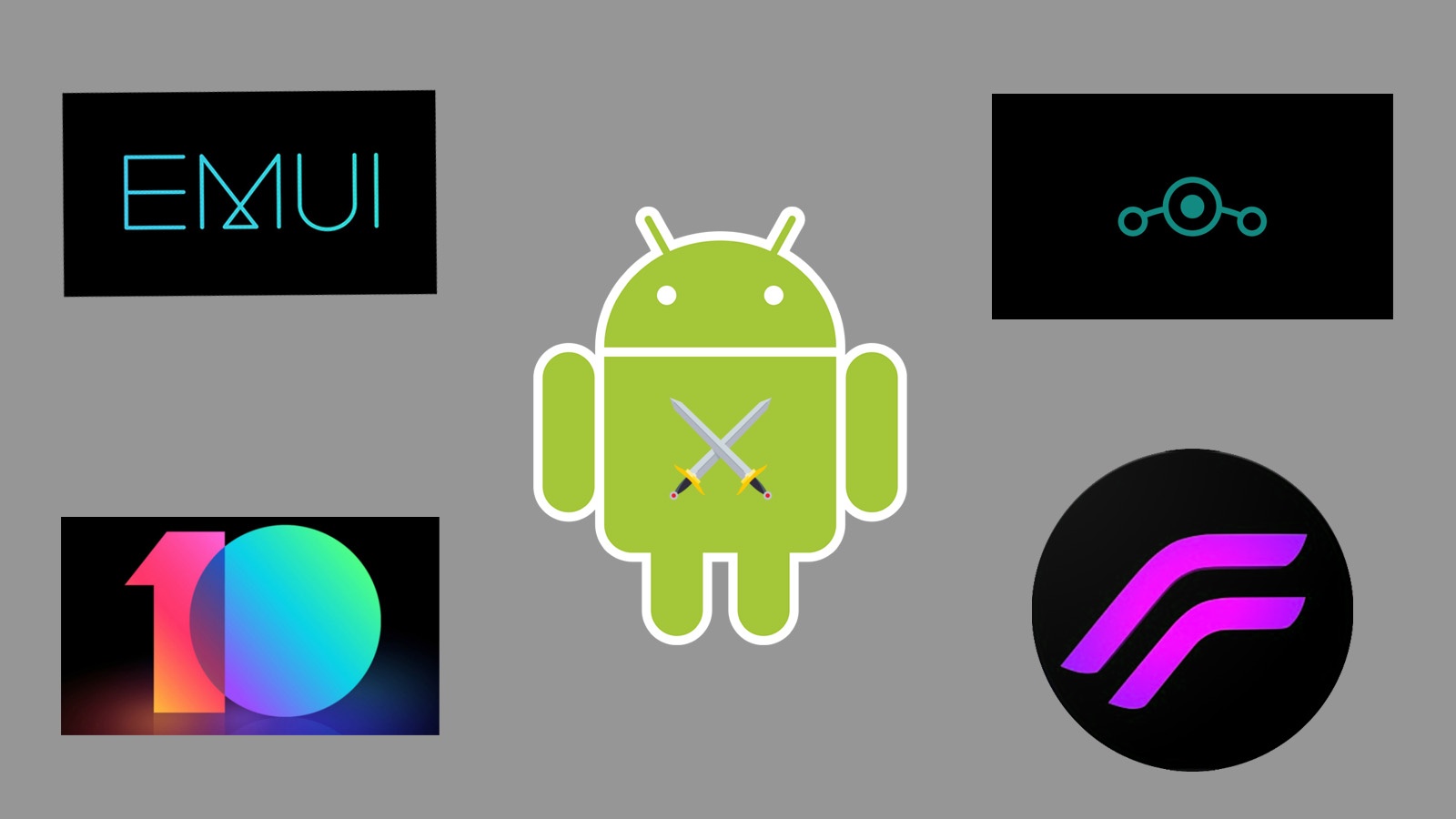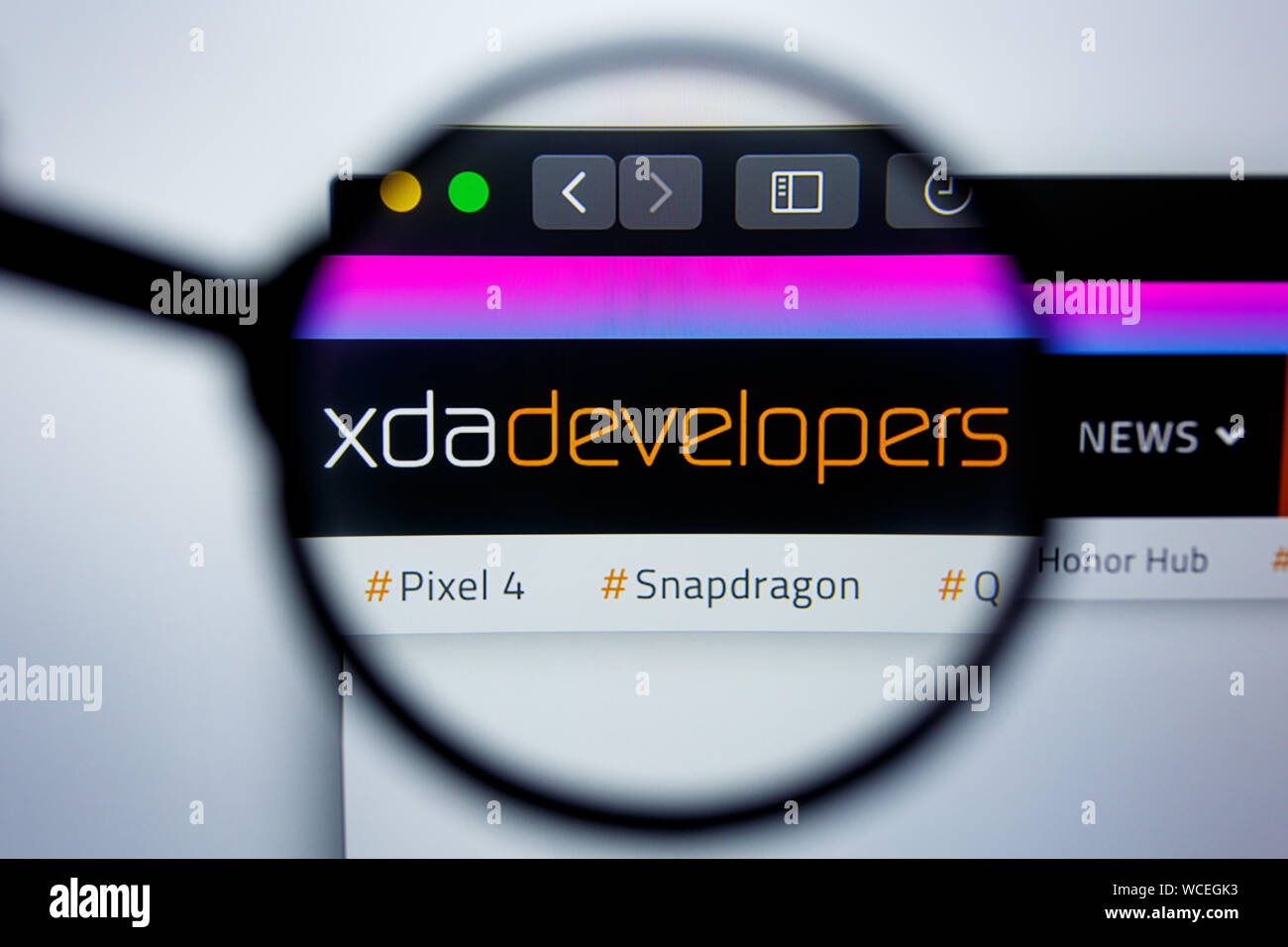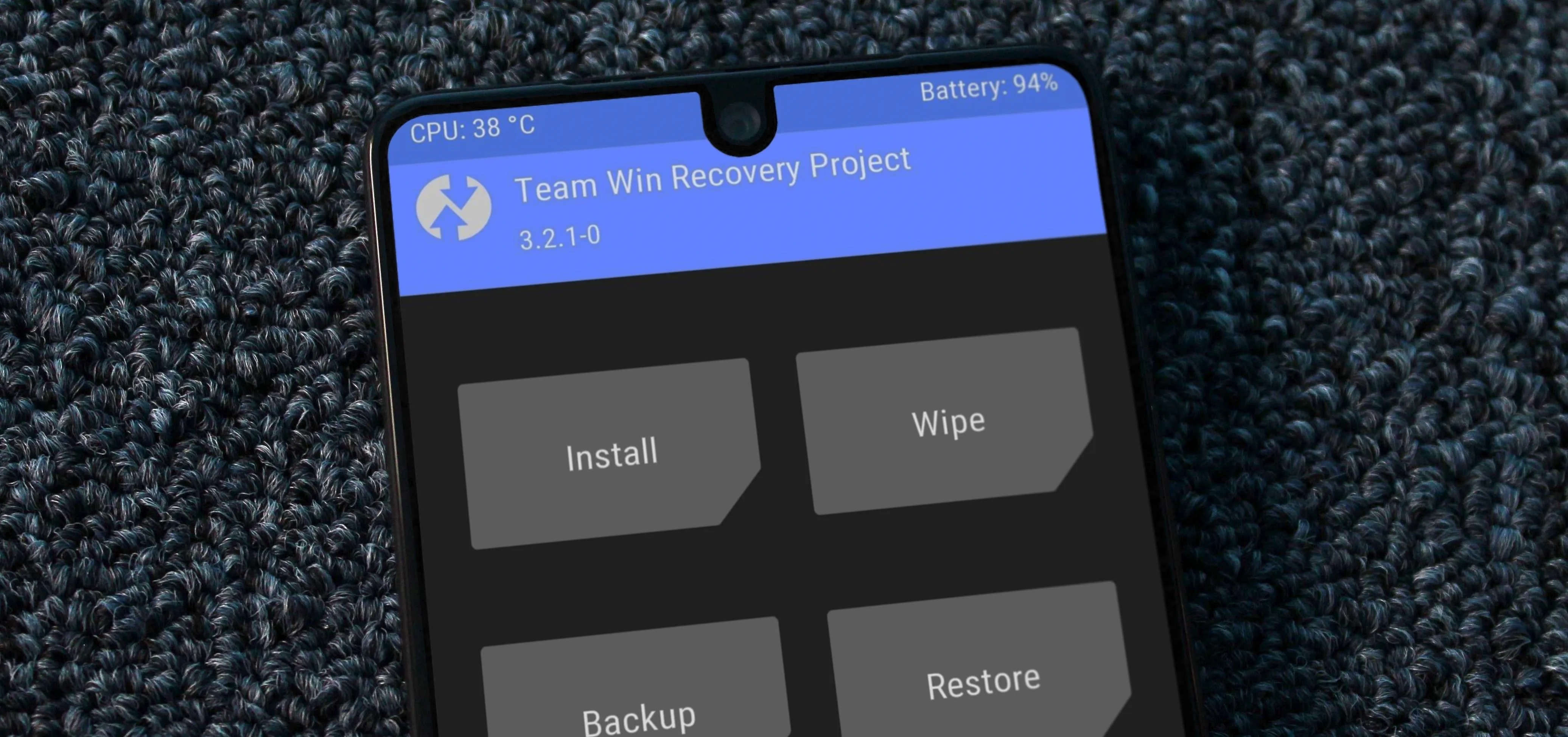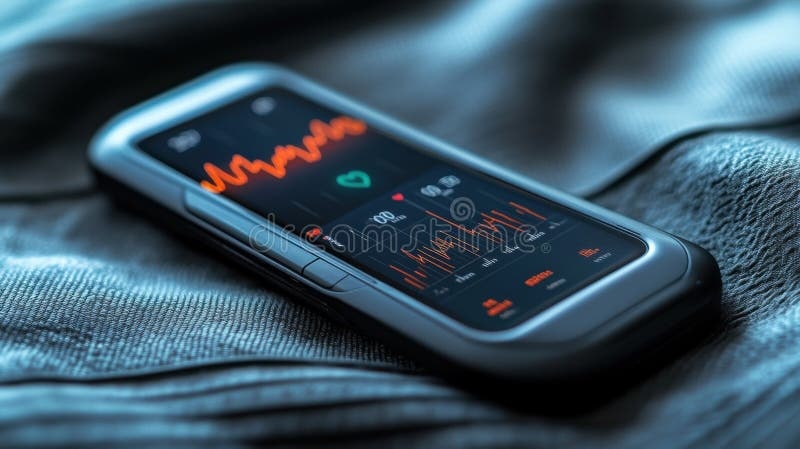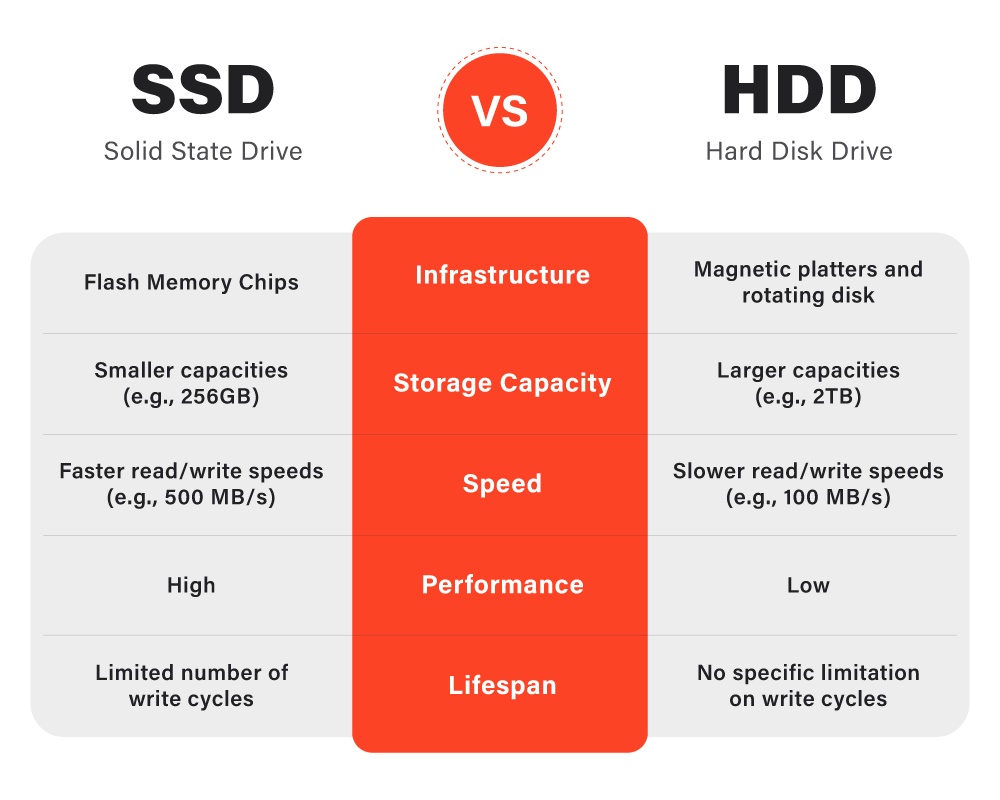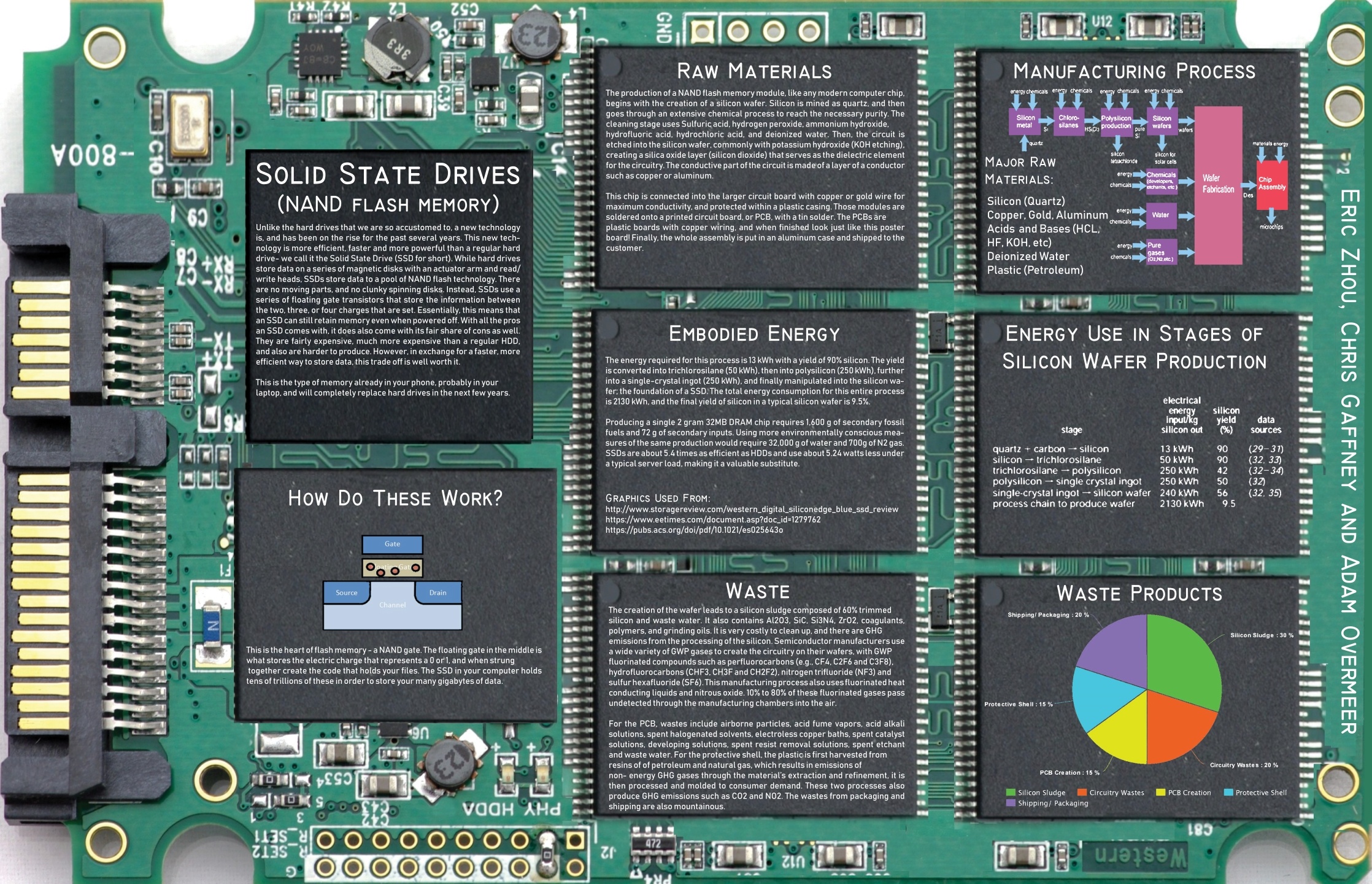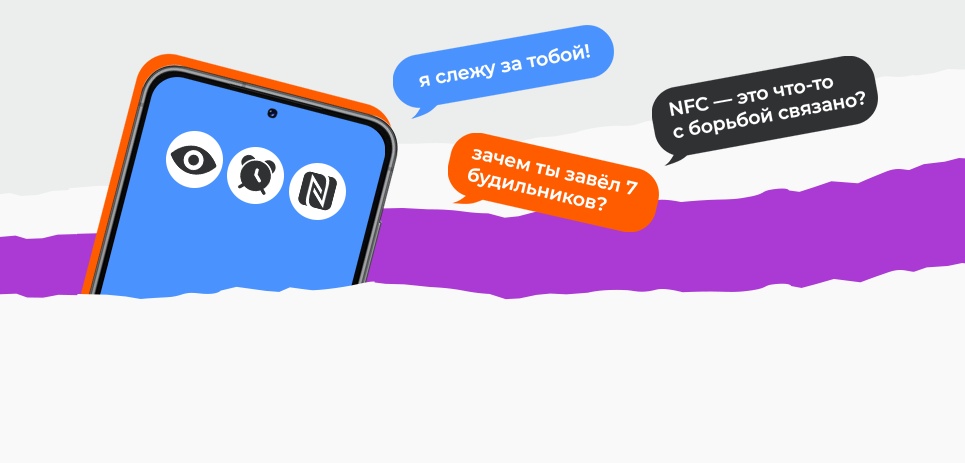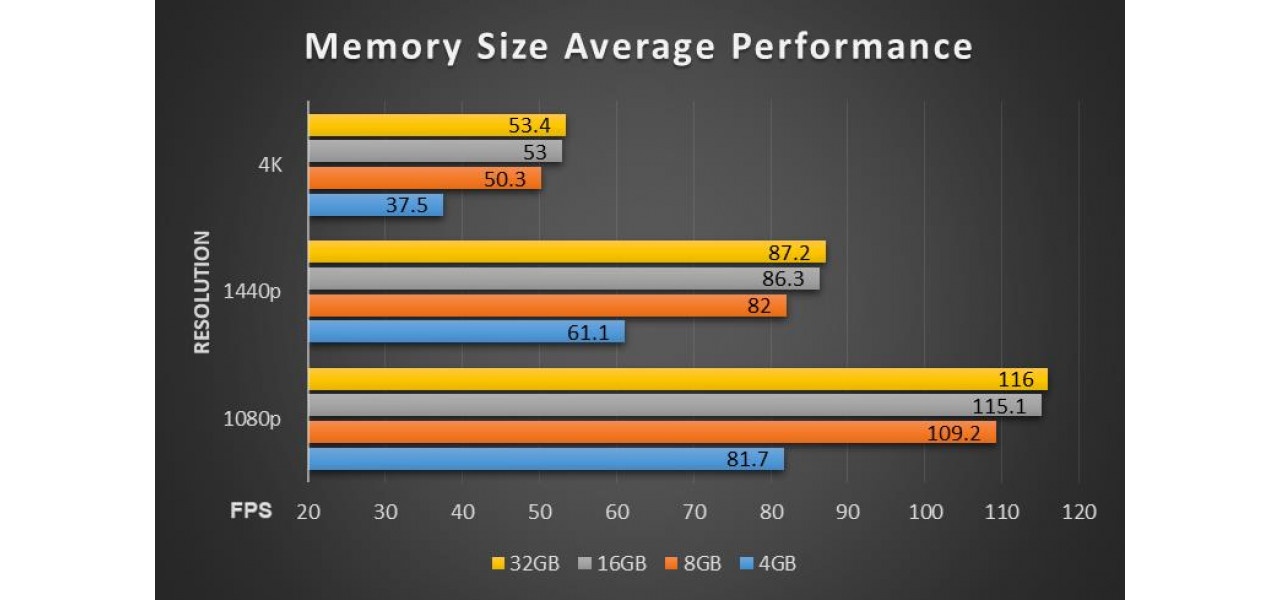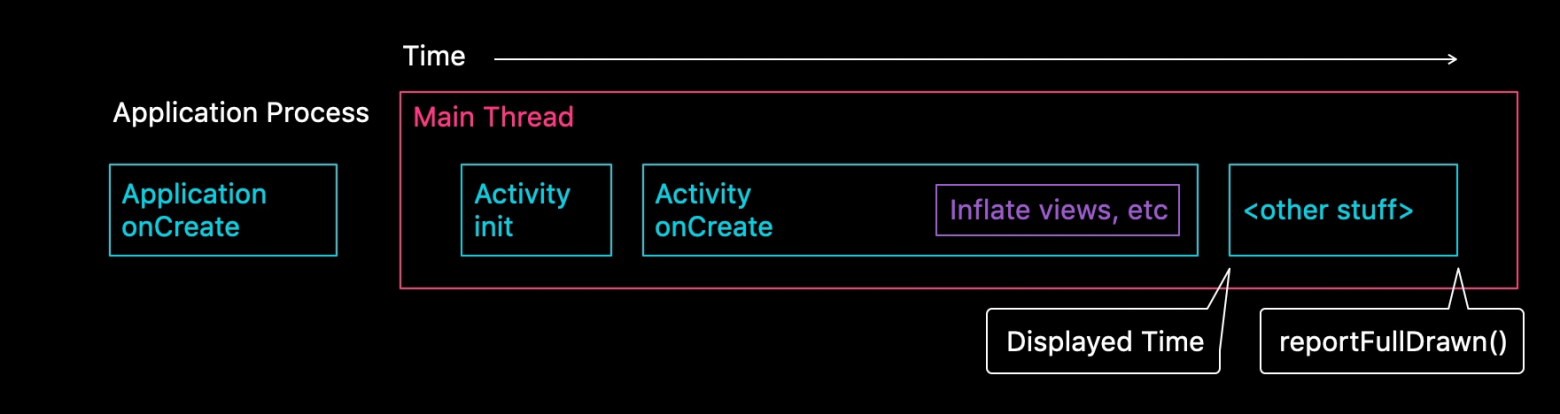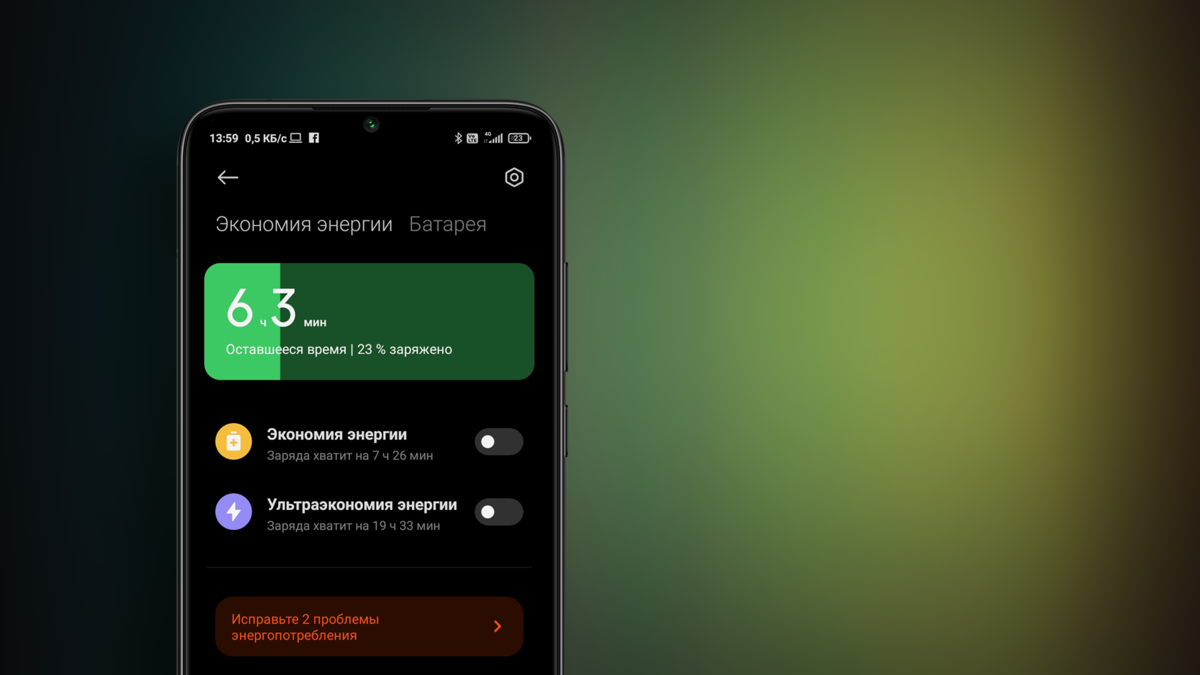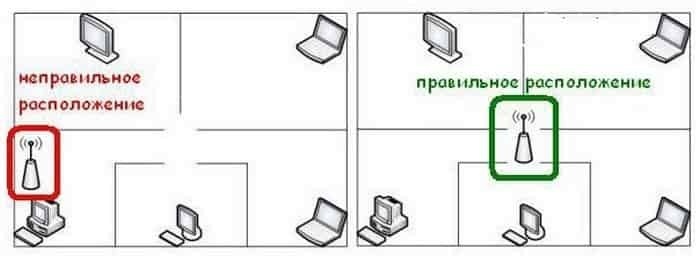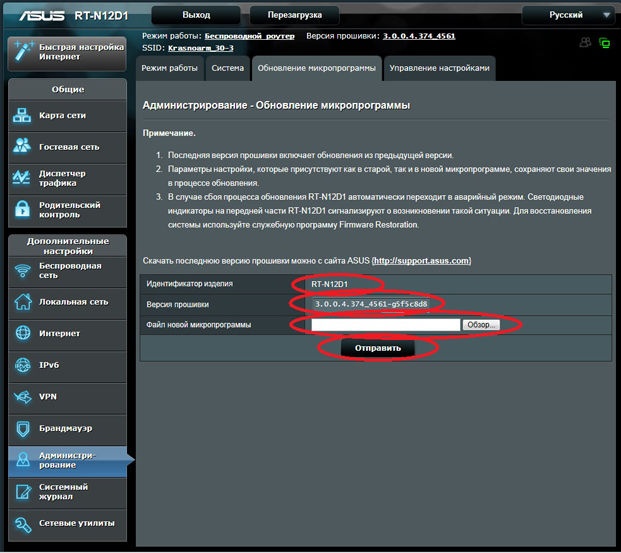Введение: Зачем перепрошивать Android?
Перепрошивка Android-смартфона – это процесс замены оригинальной операционной системы, установленной производителем, на другую, обычно пользовательскую. На первый взгляд, это может показаться сложной задачей, но с правильным подходом и достаточной информацией, даже начинающий пользователь может успешно перепрошить свое устройство. Почему это может быть нужно? Причин множество: получение доступа к новым функциям, улучшение производительности, исправление ошибок, установка кастомного интерфейса, удаление предустановленных приложений (bloatware) или даже возрождение “умирающего” устройства.
Подготовка: Что вам понадобится?
-
Компьютер:
Необходим компьютер с доступом в интернет для скачивания прошивки и необходимых инструментов. -
USB-кабель:
Качественный USB-кабель для подключения смартфона к компьютеру. Желательно использовать оригинальный кабель от вашего устройства. -
Прошивка:
Выбор правильной прошивки – критически важный шаг. Убедитесь, что она предназначена именно для вашей модели смартфона. Ищите прошивки на известных форумах (XDA Developers – отличный ресурс) и сайтах, специализирующихся на кастомных прошивках. -
Драйверы:
Установите драйверы для вашего смартфона на компьютер. Обычно они доступны на сайте производителя. -
Инструменты:
Вам понадобится специализированное программное обеспечение для перепрошивки. Наиболее популярные варианты: TWRP (Team Win Recovery Project) – кастомное рекавери, ADB (Android Debug Bridge) и Fastboot – инструменты командной строки для взаимодействия с устройством. -
Резервная копия:
Обязательно сделайте полную резервную копию всех ваших данных! Перепрошивка обычно приводит к полному сбросу устройства.
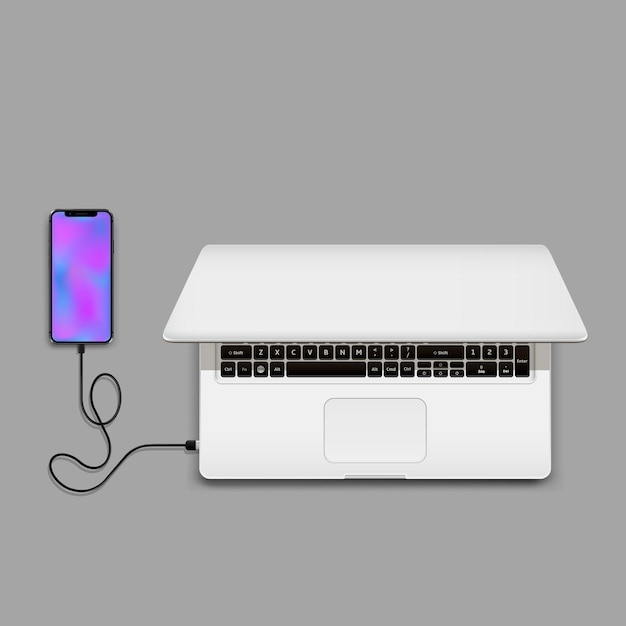
Выбор прошивки: Новичок или профи?
Выбор правильной прошивки зависит от вашего уровня опыта и целей. Для новичков рекомендуется выбирать стабильные, официальные или полу-официальные кастомные прошивки, основанные на официальной прошивке производителя. Они обычно более безопасны и просты в установке. Для продвинутых пользователей доступны более экспериментальные прошивки, такие как LineageOS, Pixel Experience, или кастомные ROMs с измененным интерфейсом и расширенными функциями. Обратите внимание на отзывы других пользователей и убедитесь, что прошивка хорошо поддерживается.

Пошаговое руководство по перепрошивке (для новичков):
-
Разблокировка загрузчика:
Это самый важный и часто самый сложный этап. Разблокировка загрузчика позволяет вам устанавливать кастомные прошивки. Процедура разблокировки отличается для каждого производителя и требует соблюдения определенных инструкций. Внимательно изучите документацию для вашей модели смартфона. -
Установка TWRP:
TWRP – это кастомное рекавери, которое позволяет устанавливать кастомные прошивки. Установите TWRP, используя Fastboot. -
Форматирование данных:
В TWRP отформатируйте данные. Это очистит устройство и подготовит его к установке новой прошивки. -
Установка прошивки:
Перенесите файл прошивки на устройство (например, через USB) и установите его через TWRP. -
Установка GAPPS (Google Apps):
Если прошивка не включает Google Apps, установите их отдельно. -
Перезагрузка:
Перезагрузите устройство.
Секреты продвинутых пользователей:
-
Кастомные ядра:
Замена ядра смартфона позволяет оптимизировать производительность, улучшить время автономной работы и добавить новые функции. -
Модули:
Использование модулей (например, через Magisk) позволяет добавлять функциональность без изменения основной прошивки. -
Оптимизация производительности:
Экспериментируйте с настройками ядра, частотой процессора и объемом оперативной памяти, чтобы добиться максимальной производительности. -
Создание собственных ROMs:
Для самых продвинутых пользователей возможно создание собственных кастомных прошивок.

Типичные проблемы и их решения:
-
Смартфон не загружается (bootloop):
Попробуйте вернуться к предыдущей версии прошивки или выполнить сброс к заводским настройкам через TWRP. -
Проблемы с Wi-Fi или Bluetooth:
Проверьте совместимость прошивки с вашим устройством и попробуйте установить другую версию. -
Не работает звук:
Проверьте настройки звука и убедитесь, что драйверы звука установлены правильно. -
Ошибка при установке TWRP:
Проверьте, что вы используете правильную версию TWRP для вашей модели смартфона и что драйверы установлены правильно.
Важные предостережения:
-
Гарантия:
Перепрошивка смартфона обычно аннулирует гарантию. -
Риск повреждения устройства:
Неправильная перепрошивка может привести к необратимому повреждению устройства. -
Потеря данных:
Перепрошивка обычно приводит к полному сбросу устройства. -
Безопасность:
Загружайте прошивки только с проверенных источников.
#Android #Перепрошивка #КастомнаяПрошивка #TWRP #Root #Моддинг